这篇文章主要介绍Windows中打印机出现红色问号怎么办,文中介绍的非常详细,具有一定的参考价值,感兴趣的小伙伴们一定要看完!
原因分析:
提示错误就说明打印任务发送不到打印机,这种问题首先排查的就是打印机是否开机以及是否设定为脱机打印或暂停打印以及打印机端口设置是否勾选正确。
操作步骤:
一:检查打印机是否提示缺纸、暂停打印、脱机使用等
1、双击桌面上右下角的打印机图标 。调出打印机的打印列队,如下图:

2、如果出现,已暂停或脱机使用等,可以点击“打印机”将暂停打印及脱机使用打印机前面的勾去掉,如下图:
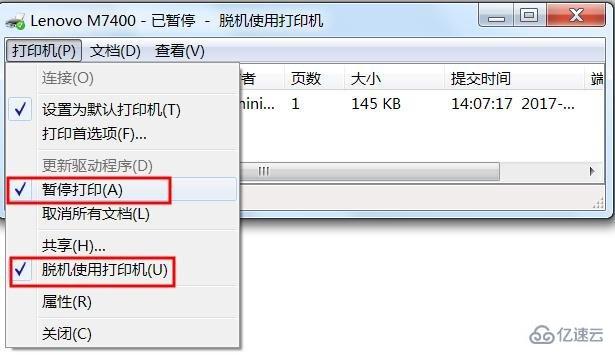
二:检查打印机端口设置是否正确
1、依次点击“开始”——“设备和打印机”,找到对应的打印机,然后在上面按右键选打印机属性,如下图
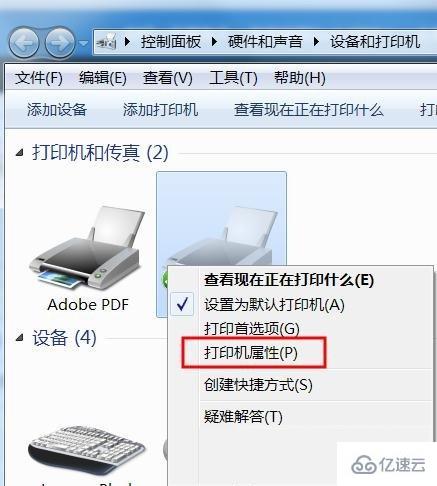
2、在打印机属性窗口中切换到端口选项
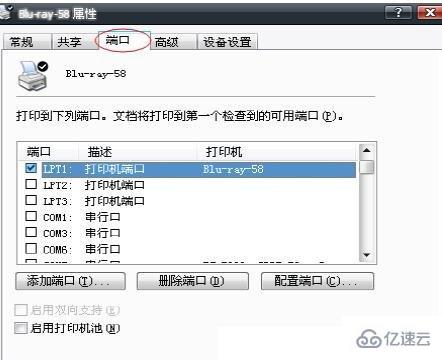
3、由上图就可以看出勾选了错误的端口造成打印错误,LPT是并口,但是打印机是USB端口;解决办法很简单,端口列表往下拉,勾选空余的USB接口,然后点应用。
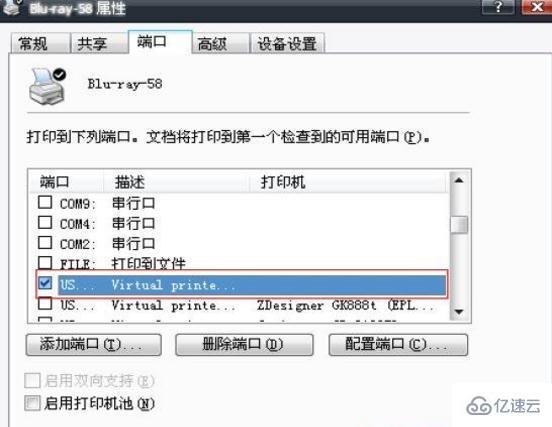
以上是“Windows中打印机出现红色问号怎么办”这篇文章的所有内容,感谢各位的阅读!希望分享的内容对大家有帮助,更多相关知识,欢迎关注亿速云行业资讯频道!
亿速云「云服务器」,即开即用、新一代英特尔至强铂金CPU、三副本存储NVMe SSD云盘,价格低至29元/月。点击查看>>
免责声明:本站发布的内容(图片、视频和文字)以原创、转载和分享为主,文章观点不代表本网站立场,如果涉及侵权请联系站长邮箱:is@yisu.com进行举报,并提供相关证据,一经查实,将立刻删除涉嫌侵权内容。